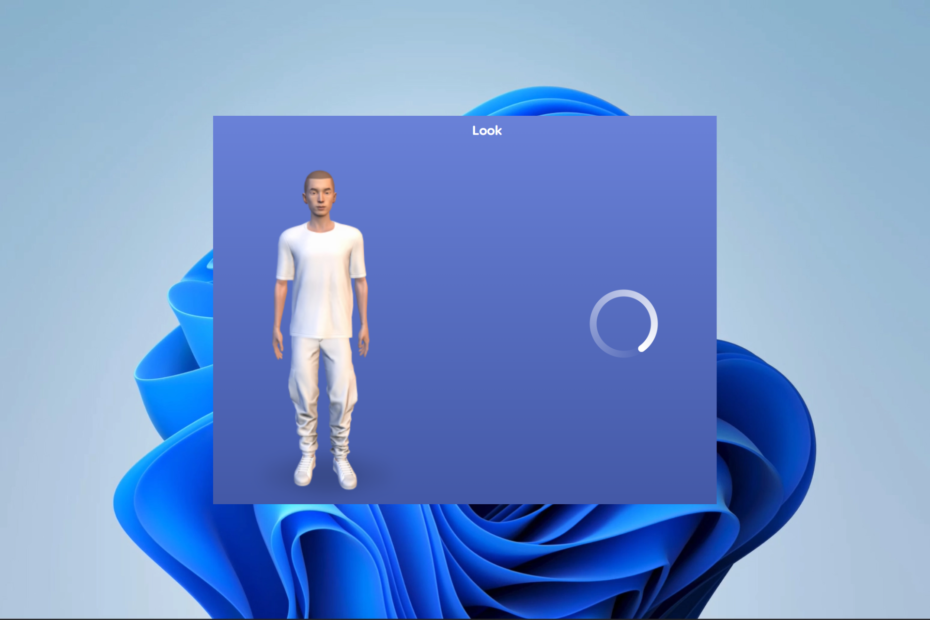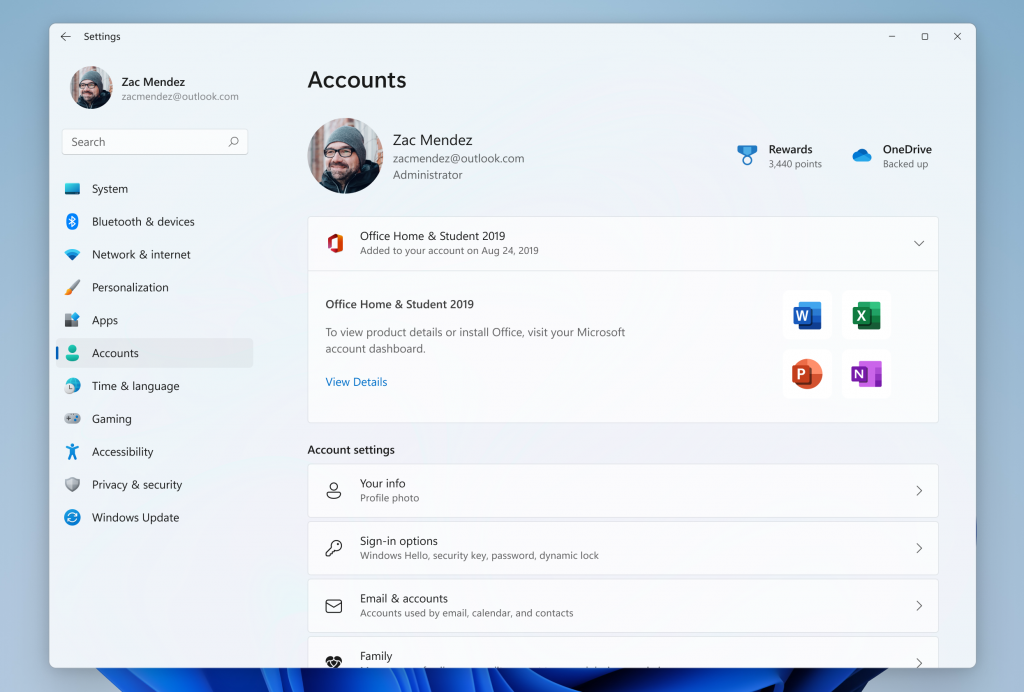- Kada Upravitelj zadataka ne otkrije zašto imate veliku upotrebu CPU-a, glavni su uzrok pozadinski procesi.
- Ako u Task Manageru ništa ne koristi mnogo resursa, ali se CPU često koristi, svakako skenirajte svoje računalo.
- Provjerite koji su to programi za pokretanje kako biste optimizirali i smanjili upotrebu vašeg CPU-a.
- Ako je CPU na 100% dok ništa ne radi, pogledajte postavke opcija napajanja.
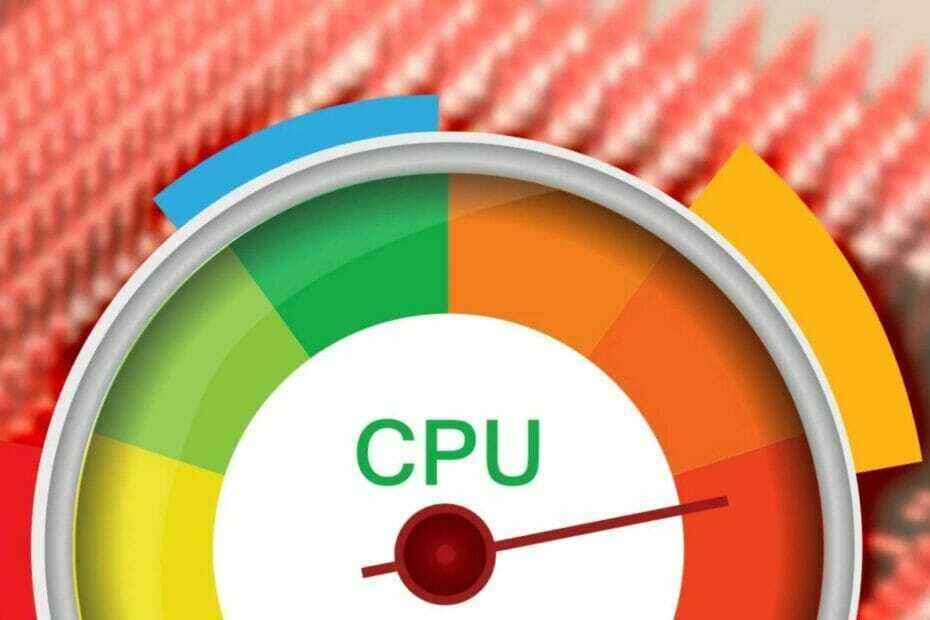
Ovaj softver će popraviti uobičajene računalne pogreške, zaštititi vas od gubitka datoteka, zlonamjernog softvera, kvara hardvera i optimizirati vaše računalo za maksimalne performanse. Riješite probleme s računalom i uklonite viruse sada u 3 jednostavna koraka:
- Preuzmite alat za popravak računala Restoro koji dolazi s patentiranim tehnologijama (patent dostupan ovdje).
- Klik Započni skeniranje kako biste pronašli probleme sa sustavom Windows koji bi mogli uzrokovati probleme s računalom.
- Klik Popravi sve za rješavanje problema koji utječu na sigurnost i performanse vašeg računala
- Restoro je preuzeo 0 čitatelji ovog mjeseca.
Korelacija između softvera i hardvera na platformi Windows nije uvijek najbolja. Visoka CPU aktivnost i curenje memorije bili tamo od početka i bit će tu, najvjerojatnije, vječno.
Međutim, u većini slučajeva pogođeni korisnici mogu odrediti koja usluga stoji iza visoke CPU aktivnost. Ponekad u Task Manageru nema ništa čudno, ali CPU i dalje postiže visok postotak aktivnosti.
Zašto je moj CPU toliko visok da se ništa ne radi? Upravo to imate na umu kad očito nije otvoren nijedan program, ali možete čuti kako CPU radi.
Pripremili smo popis primjenjivih rješenja koja bi vam trebala pomoći u rješavanju ovog problema. U slučaju da nema održivog uvida u uslugu CPU-hogging usluge, ali vaš CPU se ne smanjuje, provjerite ih.
Kako mogu popraviti visoku upotrebu CPU-a kada ništa ne radi?
1. Skenirajte svoje računalo

Najgori scenarij za visoku upotrebu CPU-a kada se ništa ne pojavi Zadatak Manager je zaraza virusom ili zlonamjerni softver koji radi u pozadini.
Da biste se zaštitili od bilo kojeg ransomwarea ili druge vrste virusa koji mogu dovesti do oštećenja računala, preporučujemo vam upotrebu Vipre, jedan od najboljih antivirusni alati.
Jednostavno se instalira, a treba vam samo nekoliko minuta za cijeli postupak instalacije. Štoviše, dolazi s unaprijed definiranim postavkama tako da ne morate gubiti vrijeme pitajući se kako ga konfigurirati.
Zašto je moj CPU na 100 kad ništa ne radi? Pa, a virus infekcija može biti odgovor na ovo pitanje. Koristite Vipre za rješavanje i zaštitu računala od ovih internetskih prijetnji.

Vipre
Zaštitite svoje računalo s Vipreom. Skenirajte i uklonite zlonamjerni softver i viruse koji mogu dovesti do velike upotrebe CPU-a.
2. Onemogućite pozadinske programe
- Desnom tipkom miša kliknite Traka zadataka i otvoren Upravitelj zadataka.

- Odaberite Pokretanje tab.
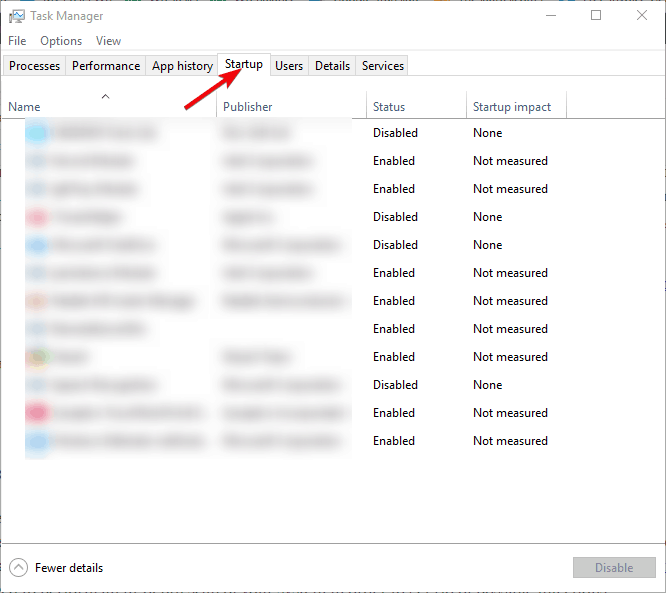
- Odaberite svaki program koji ne trebate pokretati zajedno sa sustavom Windows i pojedinačno ih onemogućite.
- Zatvorite upravitelj zadataka.
- U traku za pretraživanje sustava Windows upišite msconfig i otvoren Sistemska konfiguracija.

- Odaberite karticu Usluge i označite Sakrij sve Microsoftove usluge kutija.
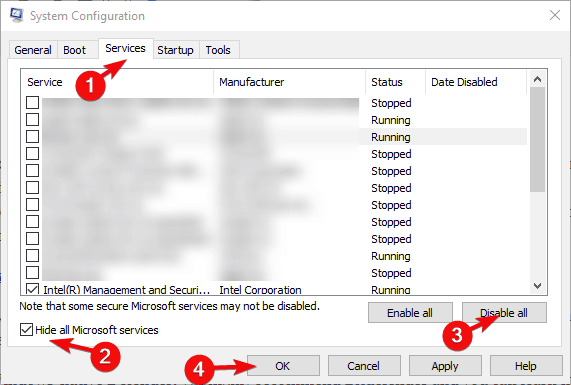
- Onemogućite sve osim bitnih usluga trećih strana (GPU i upravljački programi za zvuk) i potvrdite promjene.
- Ponovo pokrenite računalo.
Bilješka: Iako odsutnost bilo kakvih povratnih informacija u Task Manageru čini ovaj scenarij prilično neobičnim, pozadinske aktivnosti aplikacije i dalje su vjerojatno glavni uzrok bezvrijedne CPU aktivnosti.
3. Skenirajte pomoću programa Windows Defender
- Otvorena Postavke pritiskom Windows + I prečac.
- Odaberite Ažuriranje i sigurnost.

- U lijevom oknu odaberite Sigurnost sustava Windows.

- Odaberi Zaštita od virusa i prijetnji iz zaštićenih područja.
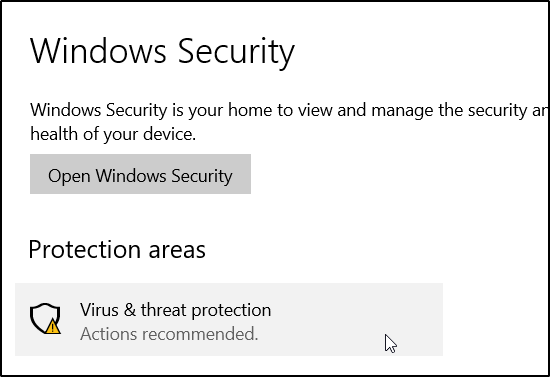
- Kliknite na Opcije skeniranja.
- Istaknite Izvanmrežno skeniranje sustava Windows Defender i pritisnite Ssada može gumb.

- Računalo će se ponovo pokrenuti i započet će postupak skeniranja.
Pokrenite skeniranje sustava kako biste otkrili potencijalne pogreške

Preuzmite Restoro
Alat za popravak računala

Klik Započni skeniranje pronaći probleme sa sustavom Windows.

Klik Popravi sve za rješavanje problema s patentiranim tehnologijama.
Pokrenite skeniranje računala pomoću alata za popravak Restoro da biste pronašli pogreške koje uzrokuju sigurnosne probleme i usporavanja. Nakon završetka skeniranja, postupak popravka zamijenit će oštećene datoteke svježim Windows datotekama i komponentama.
Bilješka: Windows Defender je izvrsno ugrađeno sigurnosno rješenje iz sustava Windows. Možete ga koristiti zajedno s preporučenim antivirusom Vipre za veću internetsku zaštitu i računalo bez virusa.
4. Ponovno pokrenite Windows Management Instrumentation
- Tip usluge u traku za pretraživanje i otvorite Usluge.

- Idite na Instrumentacija za upravljanje sustavom Windows servis.

- Desni klik na njemu i odaberite Ponovo pokrenite iz kontekstualnog izbornika.
Bilješka: Usluga Windows Management Instrumentation usluga je koja se često loše ponaša i može nanijeti CPU skokove. Njegova glavna upotreba je upravljanje izvršavanjem različitih pozadinskih sustava u mreži.
5. Provjerite Napredne postavke napajanja
- Desnom tipkom miša kliknite ikona baterije u području obavijesti trake zadataka i otvorite Opcije napajanja.
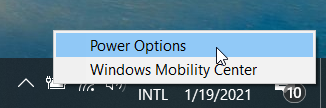
- Odaberite zadani plan napajanja i kliknite na Promijenite postavke plana veza.

- Odaberite ”Promijenite napredne postavke napajanja”.

- Proširiti Upravljanje napajanjem procesora a zatim učinite isto sa Minimalno stanje procesora.
- Postavite oboje Na bateriju i Priključeno mogućnosti da 5% i potvrditi promjene.
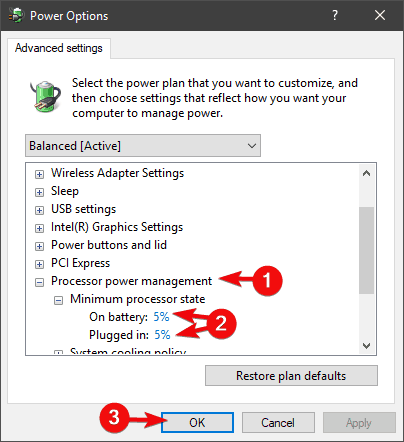
- Ponovo pokrenite računalo.
Bilješka: Neke postavke napajanja povezane s procesorom mogu utjecati na očitanja sustava i tako vas zavesti da mislite da je vaš procesor cijelo vrijeme 100%.
Određeni planovi primijenit će visoki postotak CPU-a, a to nije ono što ćete htjeti učiniti kad vam je na raspolaganju minimalno stanje procesora. Trebali biste prihvatiti najmanji minimum ili 5%.
7. Onemogući IDLEDISABLE funkciju napajanja
- U Traka za pretraživanje sustava Windows, tip cmd, desnom tipkom miša kliknite Naredbeni redak i pokrenite ga kao admin.

- U naredbeni redak zalijepite sljedeće naredbe i pritisnite Enter nakon svake:
PowerCfg / SETACVALUEINDEX SCHEME_CURRENT SUB_PROCESSOR IDLEDISABLE 000
PowerCfg / SETACTIVE SCHEME_CURRENT - Nakon toga ponovno pokrenite računalo i potražite promjene.
Bilješka: Ovo je postavka napajanja koja nije dostupna izravno u uobičajenom sučelju napajanja. Povezan je s procesom mirovanja sustava i može se konfigurirati za priključena i za napajanja na baterije.
Određene aplikacije (uglavnom igre) koriste ovu funkciju kako bi izbjegle kašnjenje. No, umjesto da se isključi nakon što zatvorite igru, IDLEDISABLE je i dalje uključen i to će pobiti prigušivanje CPU-a.
Ne zaboravite stvoriti točku vraćanja i sigurnosnu kopiju podataka prije nego što to učinite, jer postoji mali, ali ne i zanemariv rizik od kritične štete sustava.
8. Resetirajte računalo
- U traku za pretraživanje sustava Windows upišite oporavak i otvoren Oporavakmogućnosti s popisa rezultata.
- Klikni na Započni gumb ispod gumba Resetirajte ovo računalo mogućnost oporavka.
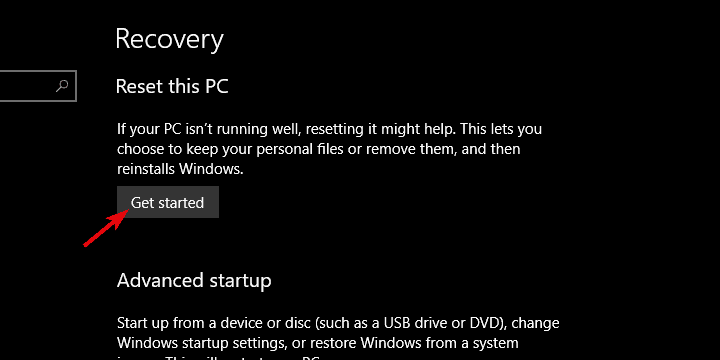
- Odaberite želite li sačuvati datoteke pohranjene na particiji sustava ili ne.

- Slijedite upute dok se sustav ne osvježi.
Bilješka: Koristite ovo rješenje kao krajnje sredstvo. Na taj ćete način imati priliku zadržati datoteke dok se sustav osvježava i potpuno vraća na početne vrijednosti.
Sva gore navedena rješenja trebala bi vam pomoći kada se bavite visokim CPU vrijednostima.
U slučaju da imate bilo kakvih pitanja ili možda alternativno rješenje za ovaj problem, podijelite ih s nama i ostalim pogođenim čitateljima. To možete učiniti u odjeljku za komentare u nastavku.
 I dalje imate problema?Popravite ih pomoću ovog alata:
I dalje imate problema?Popravite ih pomoću ovog alata:
- Preuzmite ovaj alat za popravak računala ocijenjeno odličnim na TrustPilot.com (preuzimanje započinje na ovoj stranici).
- Klik Započni skeniranje kako biste pronašli probleme sa sustavom Windows koji bi mogli uzrokovati probleme s računalom.
- Klik Popravi sve za rješavanje problema s patentiranim tehnologijama (Ekskluzivni popust za naše čitatelje).
Restoro je preuzeo 0 čitatelji ovog mjeseca.